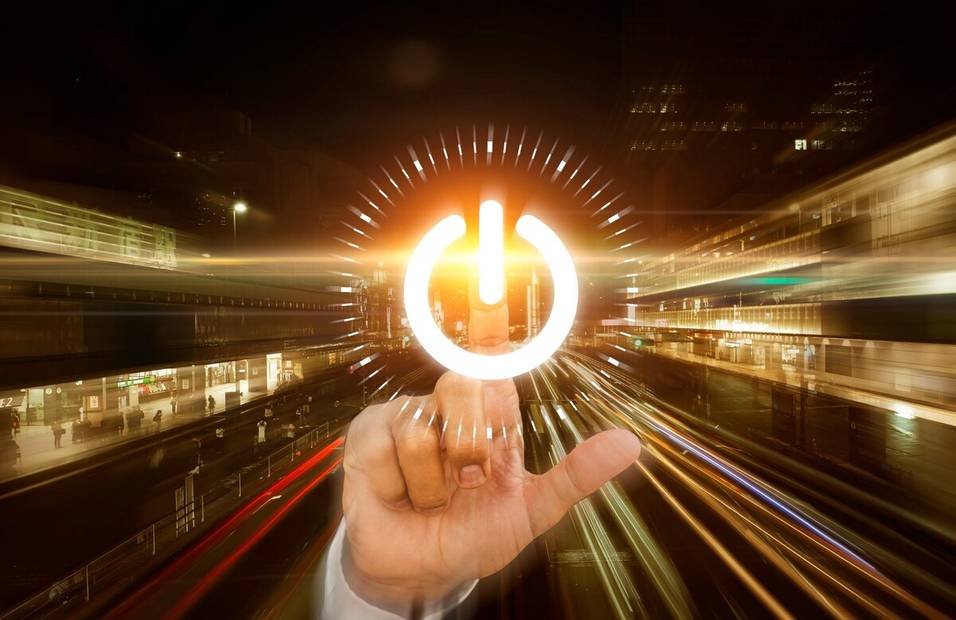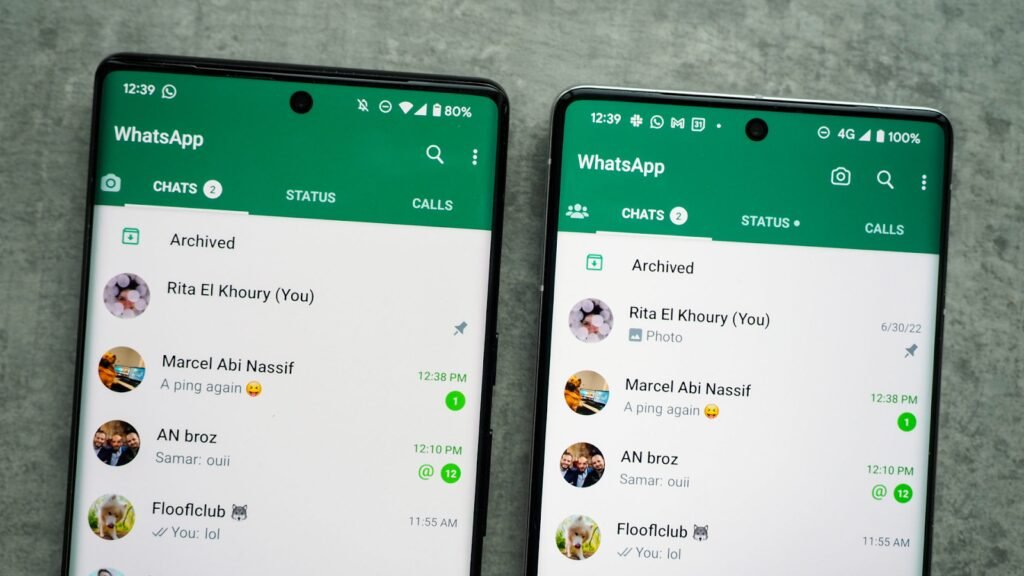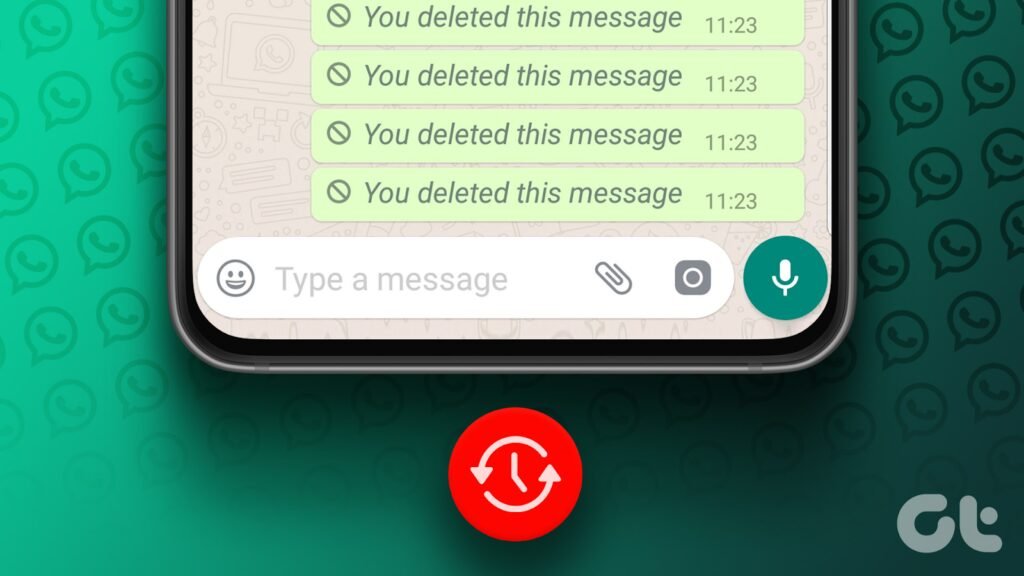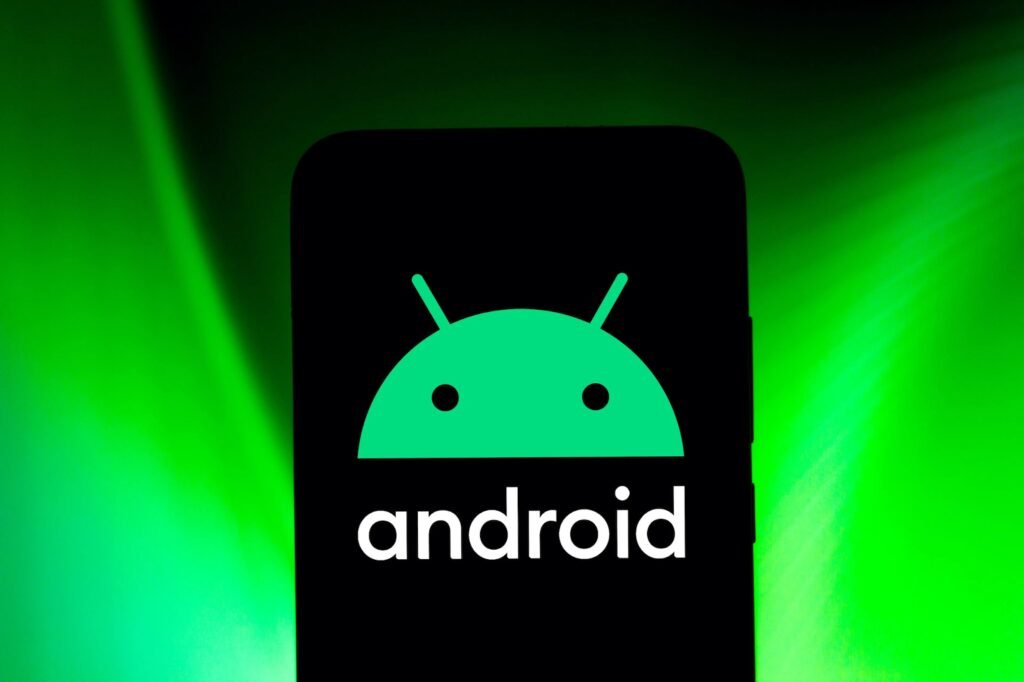¿El botón de encendido de tu teléfono móvil está roto? ¿Te preguntas cómo bloquear o desbloquear la pantalla si el botón de encendido no funciona? Y lo más importante, ¿cómo puedes encender el teléfono sin usar ese botón molesto? Si te encuentras en esta situación, no te preocupes, ¡aún hay soluciones! En esta guía te daremos algunas opciones para solucionar este problema de la mejor manera posible.
¿Qué hacer si el botón de encendido (power) de mi teléfono Android no funciona?
Lo primero que debemos asegurarnos es si el teléfono está encendido y tiene suficiente batería. Desafortunadamente, estamos hablando del botón físico más importante del teléfono, y debido a su uso constante, tiende a ser el primero en tener problemas.
El verdadero problema surge cuando intentamos encender nuestro terminal y nos damos cuenta de que el botón de encendido no responde. A continuación, te explicaremos cómo encender tu Android sin utilizar el botón de encendido y cómo asignar sus funciones a otro botón físico, como el botón de volumen.
Por supuesto, si el teléfono aún está en garantía o preferimos llevarlo a una tienda de reparación, esta es siempre una opción a considerar. Sin embargo, si quieres esperar un poco antes de comprar un teléfono nuevo, puedes intentar solucionar este problema con algunos trucos.
Si el teléfono aún está encendido, activa la depuración por USB y programa un encendido automático
Si todavía tienes batería en tu teléfono o el botón de encendido todavía funciona de vez en cuando, te recomendamos que realices los siguientes pasos:
- Programa un encendido automático: Algunos dispositivos tienen la opción de programar tanto el encendido como el apagado del teléfono de forma automática. No todos los teléfonos ofrecen esta función, pero te recomendamos que revises la sección de ajustes en tu Android (puede estar en los ajustes del sistema o en un menú aparte). De esta manera, el teléfono se encenderá automáticamente todos los días a una hora determinada. No es una solución que resolverá el problema por completo, pero te ayudará a salir del apuro. A continuación, te explicaremos cómo programar un encendido automático en tu Android.
- Programa una alarma: Algunos teléfonos se encienden automáticamente cuando tienen una alarma programada y el dispositivo está apagado. Si tu teléfono todavía está encendido, no olvides programar una alarma diaria. Con un poco de suerte, esto te ayudará a mantener tu teléfono encendido todos los días.
Cómo encender el teléfono sin utilizar el botón de encendido
El primer desafío al tener un botón de encendido roto es lograr que el sistema operativo se encienda. Si nuestro Android estaba apagado en el momento del problema, hay tres métodos que puedes probar:
- Conecta el cargador: A veces la solución más sencilla es la más efectiva. Algunos teléfonos cuentan con función de autoarranque cuando se conectan a una fuente de alimentación. Prueba a enchufar tu teléfono al cargador.
Aviso: no todos los móviles permiten este tipo de arranques. En algunos casos, cuando el botón de power ha dejado de funcionar por un cortocircuito en la placa, es recomendable quitar la batería (en caso de que sea posible) antes de probar a entrar en el modo recovery, usar un comando ADB o conectarlo al cargador.
Una vez tenemos el móvil encendido, si notamos que se ralentiza pasados unos días o se queda un poco bloqueado, podemos reiniciarlo utilizando una aplicación gratuita como Shutdown (al final del post encontrarás más detalles junto al enlace de descarga).
Cómo encender y apagar la pantalla con el botón de power roto
Ahora que ya tenemos el móvil en marcha, la idea es intentar que no se quede nunca sin batería. ¿Pero qué pasa entonces con el bloqueo y desbloqueo de la pantalla?
Para esto podemos emplear una app llamada “Gravity Screen”, gracias a la cual podemos encender y apagar la pantalla mediante el uso de gestos. Cuando ponemos el teléfono boca abajo o lo guardamos en el bolsillo la pantalla se bloquea automáticamente, y se desbloquea cuando lo ponemos boca arriba o lo sacamos del bolsillo. Es tremendamente útil y práctico para un móvil con el botón de power averiado.
Cómo cambiar la función de encendido al botón de volumen
Otra de esas aplicaciones realmente valiosas de la Google Play Store es “Power Button to Volume Button”. Como su propio nombre indica, con esta herramienta podemos asignar las funciones del botón de power al botón de volumen.
- Una vez instalada, le damos todos los permisos que nos solicite la aplicación.
- En la pantalla de configuración, activamos las opciones “Boot” y “Screen Off”.
Una vez hechos los ajustes iniciales, la app también nos permitirá apagar la pantalla desde la barra de notificaciones. Este es un añadido que nos puede venir realmente bien cuando el botón de power de nuestro móvil ha dejado de funcionar de manera correcta.
Cómo programar encendidos y apagados automáticos en Android
Si eres de los que siempre olvida apagar o encender su dispositivo móvil, ¡tenemos la solución perfecta para ti! Algunos móviles, como los de Xiaomi, Oppo o Vivo, te permiten programar encendidos y apagados automáticos a determinadas horas. Para hacerlo, simplemente ve a los ajustes de tu dispositivo y busca la opción “Encender/apagar automáticamente” dentro de “Más ajustes”. Los móviles de la línea Samsung Galaxy también ofrecen esta funcionalidad en la sección “Mantenimiento y batería” bajo la opción “Reinicio automático a horas establecidas”. ¡Así podrás ahorrar tiempo y tener tu dispositivo listo cuando lo necesites!
Cómo reiniciar el móvil con el botón de encendido roto
En caso de que el botón de encendido de tu dispositivo esté averiado, no te preocupes, ¡existe una solución! Una aplicación llamada “Shutdown” te permite reiniciar tu teléfono sin necesidad de usar el botón físico de encendido. Esta útil herramienta no requiere permisos root y no contiene publicidad molesta, lo cual la convierte en una opción muy recomendable. Simplemente instala la aplicación y cuando necesites reiniciar tu móvil, podrás hacerlo fácilmente desde la pantalla que ofrece Shutdown. ¡Ya no tendrás que preocuparte por un botón roto o no funcional!
¡Y eso es todo! Si crees que me he dejado algún truco o detalle importante, o si tienes alguna pregunta o consulta, no dudes en dejarnos un comentario. ¡Estaremos encantados de ayudarte!